HWP TO PDF 변환 완벽 가이드: HWPPDF변환사이트부터 한글 PDF 변환 꿀팁까지
HWP TO PDF 변환을 위해 온라인 HWPPDF변환사이트부터 로컬 HWP파일변환 프로그램, 한컴 PDF 변환 도구까지 단계별 가이드와 주의사항을 경험 기반으로 안내합니다.
목차 열기/접기
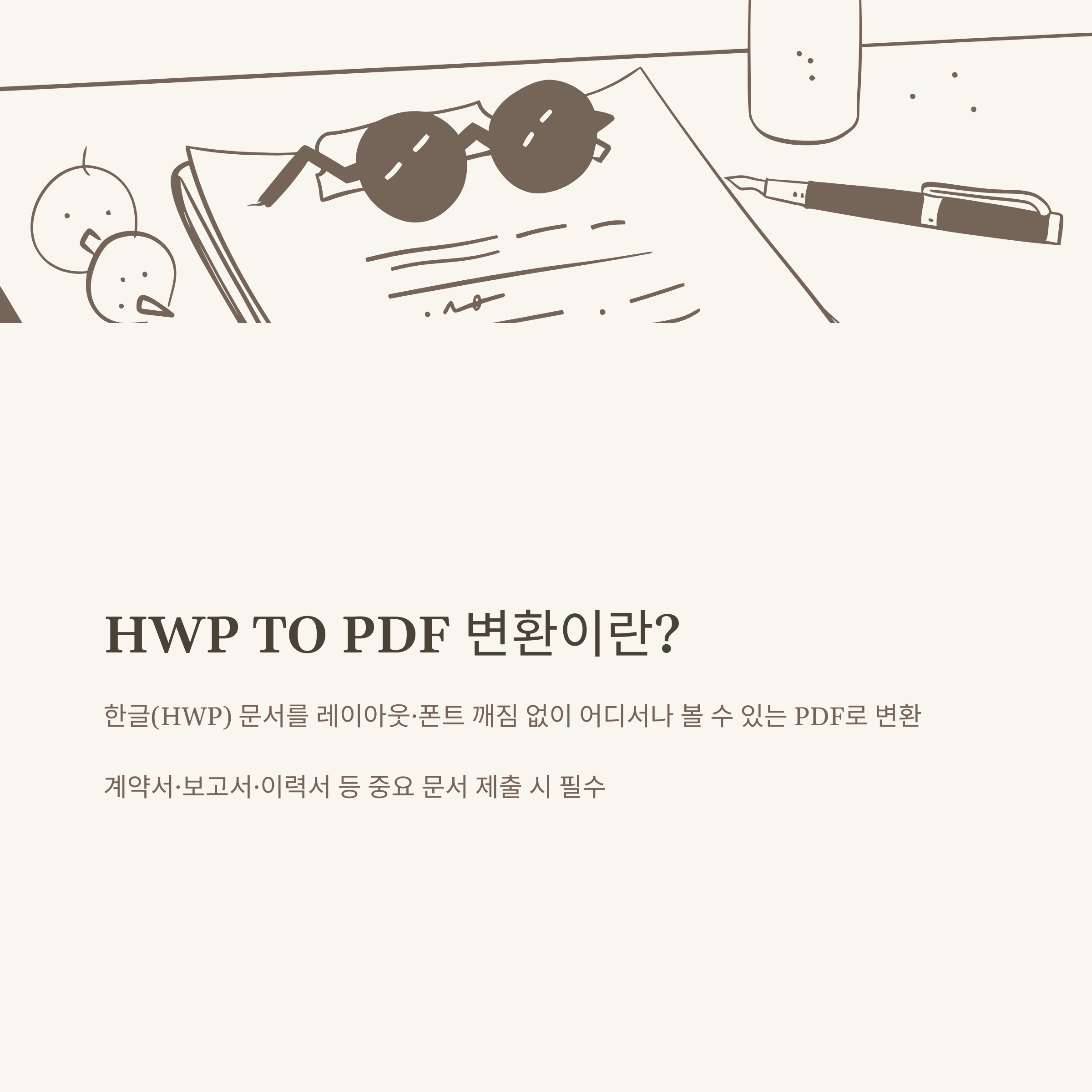
1. HWP TO PDF 변환이란?
저는 업무 중 HWP 파일을 전달받고 PDF로 변환해야 했던 적이 있어요. HWP TO PDF 변환은 한글(HWP) 문서를 호환성이 높은 PDF 파일로 바꿔주는 과정을 말합니다. PDF는 폰트, 레이아웃 깨짐 걱정 없이 어디서나 동일한 모양으로 볼 수 있죠.
주로 계약서, 보고서, 이력서 등 중요한 문서를 보낼 때 PDF 형식을 요구하는 경우가 많은데, 변환 방법을 몰라 헤맸던 제가 직접 경험한 과정을 바탕으로 완벽하게 정리해 드립니다.
공식 참고: 한글과컴퓨터 공식 홈페이지
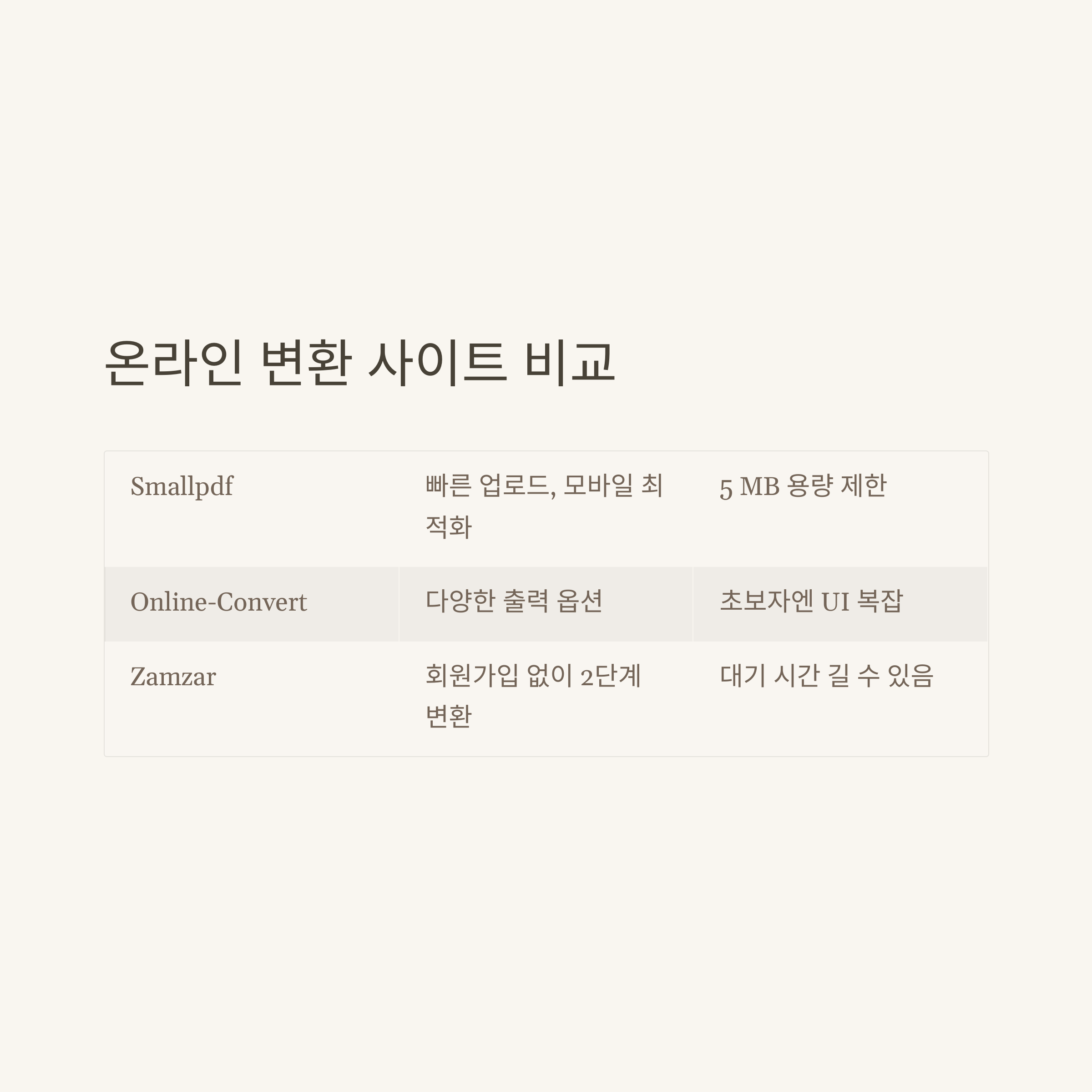
2. 온라인 HWPPDF변환사이트 추천 및 비교
저는 여러 무료 사이트를 테스트해 보았는데, 다음 세 곳이 안정적이었어요.
| 사이트 | 장점 | 단점 |
|---|---|---|
| Smallpdf | 빠른 업로드, 모바일 최적화 | 용량 제한(최대 5MB) |
| Online-Convert | 다양한 출력 옵션 | 초보자 UI 다소 복잡 |
| Zamzar | 등록 없이 2단계로 완료 | 대기 시간이 길어질 수 있음 |
저는 개인적으로 Smallpdf가 가장 직관적이었지만, 옵션이 필요한 분은 Online-Convert를 추천드립니다.
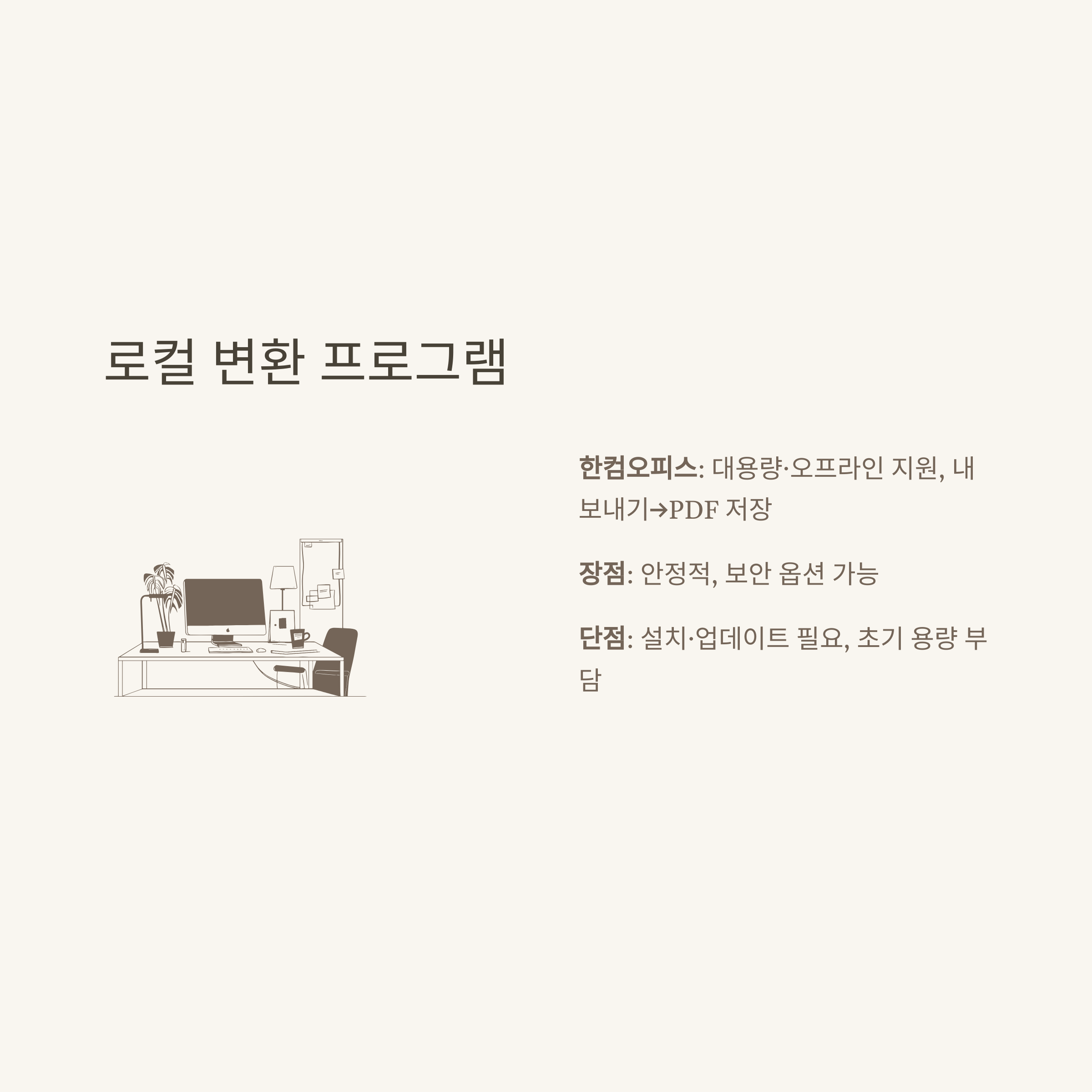
3. 로컬 HWP파일변환 프로그램 장단점
인터넷 연결이 불안정할 때는 설치형 프로그램이 유용합니다. 저는 회사 PC에 설치해두고 사용했는데요, 아래와 같은 특징이 있었습니다.
- 장점: 대용량 파일 변환 가능, 오프라인 사용 지원
- 단점: 별도 설치 및 업데이트 필요, 초기 용량 부담
대표적으로 ‘한글과컴퓨터 오피스’를 이용하면 파일 → 내보내기 → PDF 저장 기능으로 간편하게 변환할 수 있습니다.
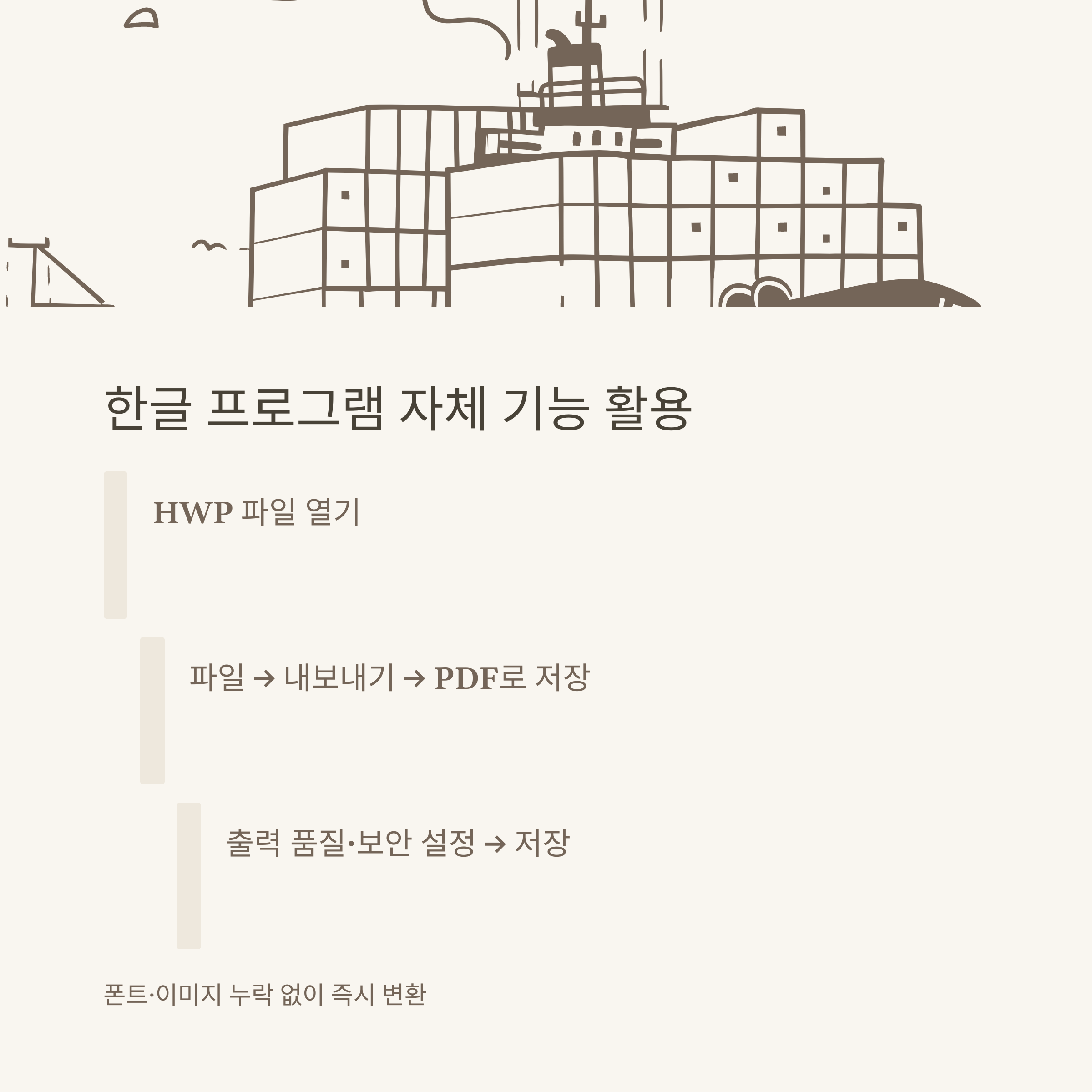
4. 한글에서 PDF 변환하는 간단한 방법
저는 가끔 급하게 변환해야 할 때 한글 프로그램 자체 기능만으로 처리합니다. 절차는 다음과 같아요.
- 한글 파일(.hwp) 열기
- 메뉴에서 파일 → 내보내기 → PDF로 저장 선택
- 출력 품질, 보안 옵션 설정 후 저장 버튼 클릭
이렇게 하면 폰트 깨짐 없이 바로 PDF 파일을 얻을 수 있어요.

5. 한글을PDF로 변환할 때 알아둬야 할 팁
처음엔 저도 폰트 누락, 이미지 해상도 문제로 고생했는데요, 이럴 때는 다음을 확인해 보세요.
- PDF 출력 옵션에서 ‘모든 글꼴 포함’ 체크
- 이미지 품질을 ‘고해상도’로 설정
- 파일 크기 최적화를 위해 ‘압축 수준’ 선택
이 과정을 거치면 수신자 PC에 한글이 없어도 문제가 없습니다.

6. 한글 파일 PDF변환 과정 단계별 가이드
저는 실제 프로젝트에서 수십 장 분량의 보고서를 변환하며 체크리스트를 만들었는데, 단계별로 소개합니다.
- 1단계: 원본 HWP 파일 백업
- 2단계: 변환 도구 선택(온라인/로컬)
- 3단계: 변환 옵션 설정
- 4단계: 테스트 변환 후 품질 확인
- 5단계: 최종 PDF 저장 및 배포
이 과정을 따르면 실수 없이 일괄 변환을 완료할 수 있습니다.

7. 한컴 PDF 변환 도구 사용법 안내
저는 회사에서 제공된 한컴오피스 내장 기능을 주로 활용합니다. 방법은 다음과 같습니다.
- 한컴오피스 실행 후 변환할 HWP 파일 열기
- 파일 → 내보내기 → PDF 클릭
- 보안 설정(암호, 편집 제한 등) 추가
- ‘저장’ 버튼을 누르면 자동으로 변환 완료
간단하지만 보안이 중요한 문서일 때 유용합니다.

8. HWP to PDF 변환 시 흔히 발생하는 오류 해결
변환 과정에서 저는 다음과 같은 오류를 마주쳤는데, 해결법을 공유합니다.
- 폰트 깨짐: ‘모든 글꼴 포함’ 옵션 체크
- 이미지 누락: 고해상도 설정 및 원본 이미지 삽입 확인
- 파일 용량 과다: 이미지 압축 수준 조정
- 보안 오류: 암호 설정 해제 후 재변환
이런 팁을 미리 알고 있으면 실패 없이 변환됩니다.
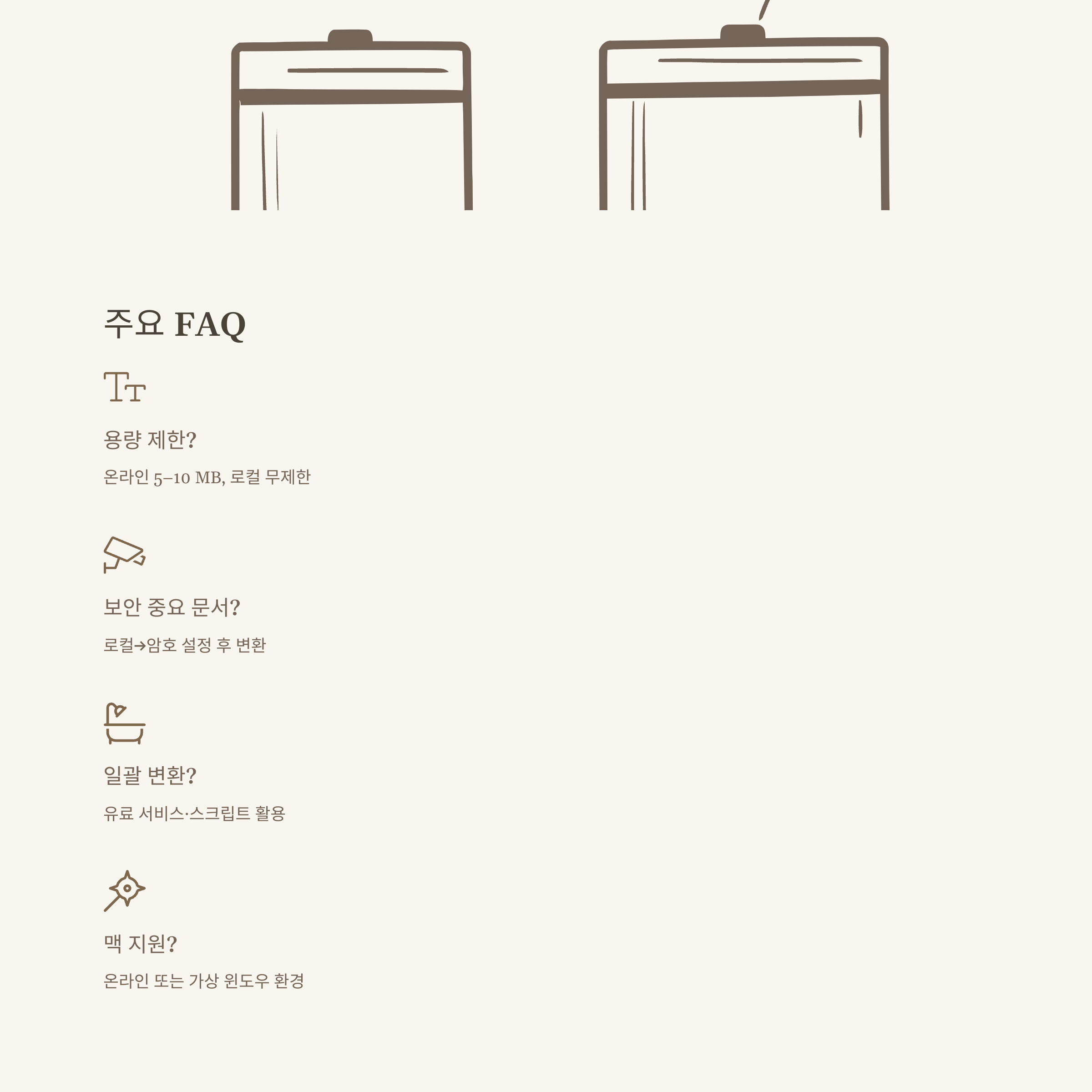
9. 자주 묻는 질문 (FAQ)
Q1. HWP 파일 최대 용량 제한이 있나요?
A. 대부분 온라인 변환 사이트는 5~10MB를 지원하며, 로컬 프로그램은 제한이 없습니다.
Q2. 변환 속도가 느릴 때는 어떻게 하나요?
A. 이미지 해상도를 낮추거나 로컬 도구를 사용하면 빠르게 처리할 수 있습니다.
Q3. 보안이 중요한 문서는 어떻게 하나요?
A. 한컴오피스 내보내기 기능에서 암호 설정을 추가 후 변환하세요.
Q4. 무료 사이트에서 개인정보가 유출되지 않나요?
A. 공개형 사이트는 민감 정보 변환 시 주의해야 하며, 로컬 프로그램 이용을 권장합니다.
Q5. 다량의 HWP 파일을 일괄 변환할 수 있나요?
A. 일부 유료 서비스만 지원하며, 로컬 스크립트 활용도 가능합니다.
Q6. 변환 후 편집이 가능한가요?
A. PDF는 기본적으로 수정 불가능하지만, 별도 PDF 편집기를 사용하면 가능합니다.
Q7. 페이지 번호, 머리말이 사라졌어요.
A. 변환 옵션에서 ‘머리말/꼬리말 포함’ 설정을 확인하세요.
Q8. 맥에서 HWP 변환은 어떻게 하나요?
A. 온라인 서비스 또는 가상 윈도 환경에서 한컴오피스를 설치 후 이용 가능합니다.
Q9. PDF 품질이 떨어져요.
A. ‘고해상도’ 모드를 선택하거나 이미지 압축 해제를 시도해 보세요.
Q10. 변환 로그나 히스토리 확인이 가능한가요?
A. 일부 유료 사이트와 로컬 프로그램에서 변환 기록을 확인할 수 있습니다.

10. 핵심 정리
| 항목 | 핵심 요약 |
|---|---|
| 온라인 변환 | Smallpdf, Online-Convert, Zamzar 등 무료 사이트 활용 |
| 로컬 프로그램 | 한컴오피스 내보내기 기능으로 오프라인 변환 |
| 팁 & 오류 | 글꼴 포함, 이미지 해상도, 보안 옵션 확인 필수 |














